Compartir la clave Wi-Fi del iPhone es una función esencial para todas las personas que deseen extender su conexión con sus amigos, familiares y colegas o hacer cosas específicas como compartir archivos.
En este artículo, aprenderás todo sobre cómo compartir contraseña de Wi-Fi en iPhone.
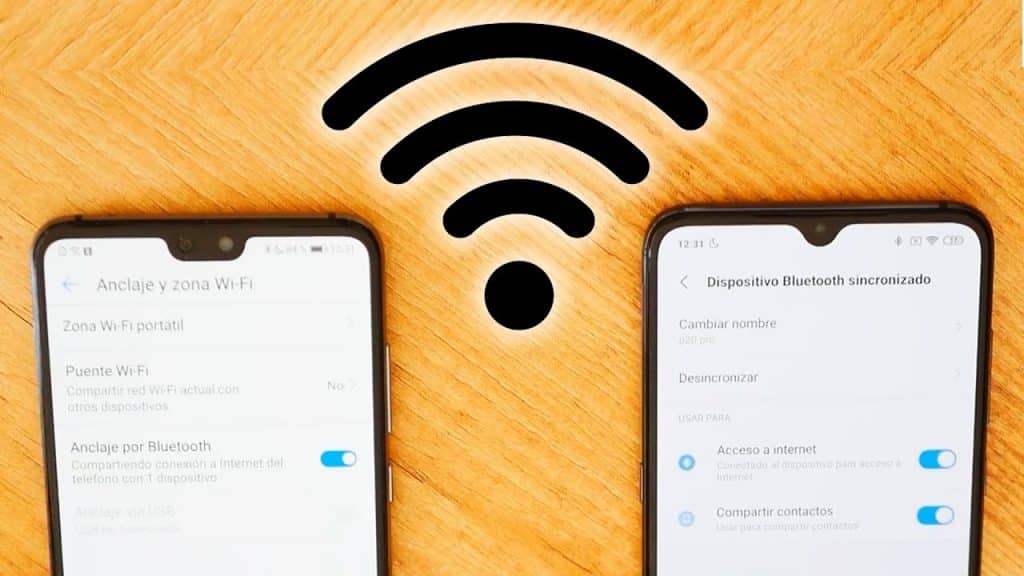
- 1. Cómo compartir clave Wi-Fi de iPhone
- 1.1. Compartir contraseña Wi-Fi de iPhone automáticamente
- 1.2. Compartir clave Wi-Fi iPhone con código QR manualmente
- 2. Qué hacer si compartir clave Wi-Fi de iPhone no funciona
- 2.1. Actualizar iPhone a la última versión
- 2.2. Activar Wi-Fi y Bluetooth
- 2.3. Acceder a iCloud y confirmar contactos de email
- 2.4. Arreglar iOS con app profesional
- 3. Preguntas frecuentes sobre pasar contraseña Wi-Fi de iPhone
Cómo compartir clave Wi-Fi de iPhone
Existen 2 maneras de compartir la contraseña del iPhone: con Compartir contraseña y código QR. Con las 2 formas puedes pasar Internet de un iPhone a otro, de iPhone a Android, PC y Mac. Al siguiente son los pasos detallados.
1.1. Compartir contraseña Wi-Fi de iPhone automáticamente
Cuando necesites pasar contraseña Wi-Fi de iPhone con un invitado sin mandar contraseña exacta, puedes utilizar Compartir contraseña de tu iPhone. En primer lugar, desbloquear iPhone tuyo y el dispositivo del invitado y cerca el uno del otro. Y sigue los pasos siguientes:
Paso 1.Abre la aplicación "Ajustes" de tu iPhone y toca la red Wi-Fi que quieres compartir.
Paso 2.Una vez que estés en la página de Wi-Fi, toca el icono "i" junto al nombre de la red.
Paso 3.En la siguiente página, verás un campo llamado "Contraseña". Toca este campo y luego haz clic el botón "Compartir contraseña" que aparece.
Paso 4.Aparecerá una ventana emergente que le preguntará si está seguro de querer compartir su contraseña; pulse de nuevo en "Compartir contraseña" para confirmar.
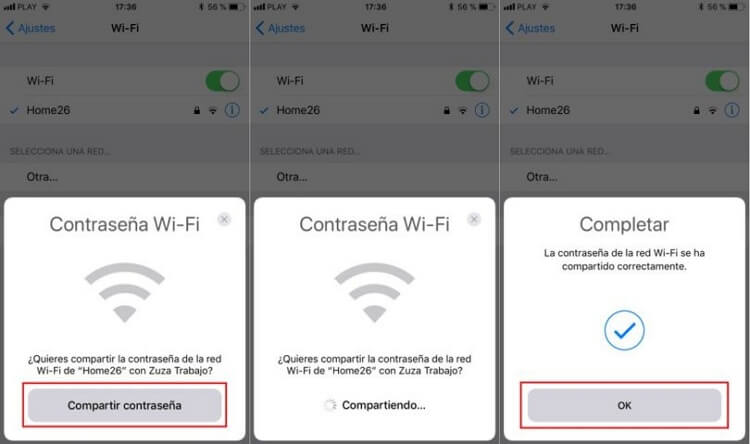
1.2. Compartir clave Wi-Fi iPhone con código QR manualmente
Si no puedes compartir contraseña automáticamente, necesitas compartir Wi-Fi de iPhone con código QR. Para hacer esto, deberás seguir los procedimientos anteriores con una variante: seleccionar la opción de código QR. Una vez haces esto, se genera un código QR que tu invitado puede usar para unirse a la red.
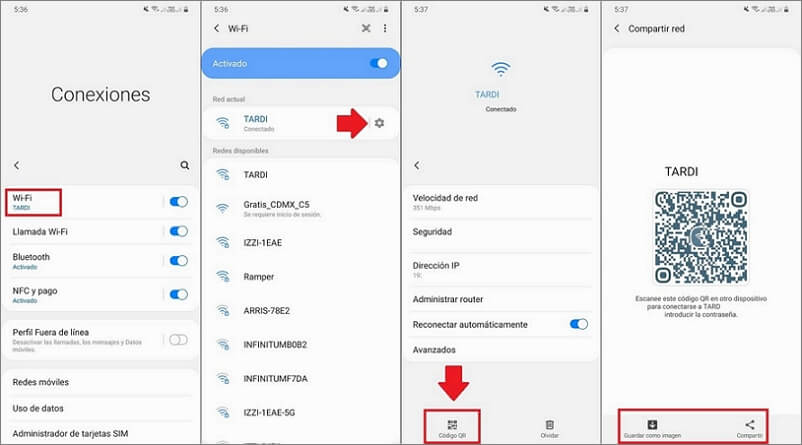
Adicionalmente, puedes acudir a los shortcuts de la App store para convertir las contraseñas de Wi-Fi en códigos QR. Si optas por este método, solo requieres usar los atajos del iPhone, ir a la galería y, posteriormente, crear un atajo al código QR. Sigue los pasos siguientes:
Paso 1.Entra a la sección de atajos de tu galería. Posteriormente, incresa a la sección de "Accesibilidad".
Paso 2.Busca la opción de "Convertir la contraseña Wi-Fi en un código QR". Después, haz clic en "Crear atajo" y ve al menú de atajos.
Paso 3.Allí encontrarás nuevamente la opción de convertir la contraseña de tu red en un código QR. Solo seleccionarás el nombre de tu contraseña de Wi-Fi harás click en "Hecho" para generar el código QR y compartirlo con cualquier persona.
Qué hacer si compartir clave Wi-Fi de iPhone no funciona
Si no puedes compartir clave Wi-Fi de iPhone, deberás hacer algunas verificaciones. A continuación, te indico las formas.
2.1. Actualizar iPhone a la última versión
Para que tu iPhone siga funcionando correctamente, y te permite compartir la contraseña de Wi-Fi del iPhone, es esencial mantenerlo al día con las últimas actualizaciones.
¿Cómo actualizar tu iPhone a la última versión? Primero, deberás abrir la aplicación "Ajustes" de tu iPhone. Posteriormente, pulsarás en la sección llamada "General" y, después, en "Actualización de software". Finalmente, si hay alguna actualización disponible en tu dispositivo, pulsa en "Descargar e Instalar".
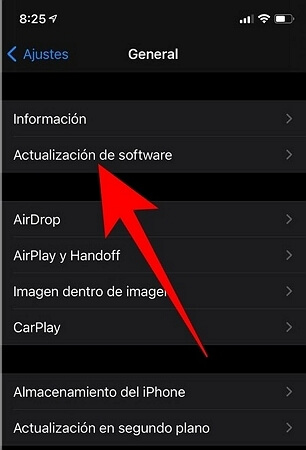
Una vez que la actualización haya terminado de instalarse, podrás compartir la red de Wi-Fi en iPhone tocando solo el nombre de la red en la lista disponible y seleccionando la opción "Compartir contraseña".
2.2. Activar Wi-Fi y Bluetooth
Otra verificación esencial para pasar contraseña Wi-Fi de iPhone es activar la conexión Wi-Fi y Bluetooth. Para hacer esto, solo debes deslizar abajo en la pantalla de inicio y ir a la sección de "Configuración" de tu iPhone. Posteriormente, seleccionarás la opción "Wi-Fi" y haz lo elegido con color azul mostrado. Adicionalmente, para activar la conexión Bluetooth seguirás este atajo y seleccionarás botón al azul también.
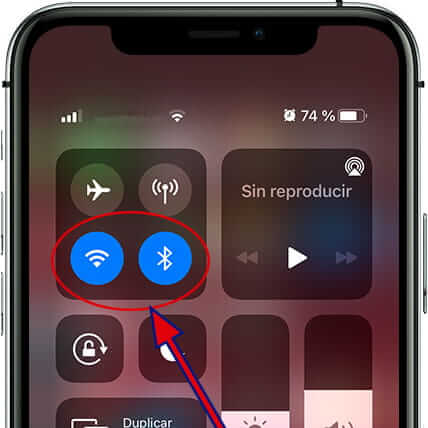
Nota:
Y no olvida de que cuando compartes Wi-Fi con los demás, deberías mantener los dos dispositivos estén cercanos en el alcance de Wi-Fi y Bluetooth.
2.3. Acceder a iCloud y confirmar contactos de email
Otra de las confirmaciones más importantes para poder compartir la contraseña de iPhone con las personas que desees es acceder a iCloud y confirmar los contactos de email. Primero, deberás ir a "Ajustes" y pulsar "iCloud".
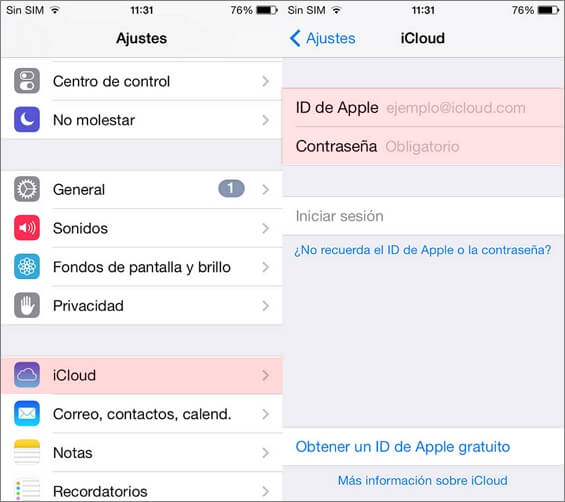
Y, si desde ahí deseas confirmar tus contactos de email, podrás hacerlo. Para buscar tus contactos en iCloud solo tienes que hacer clic en el grupo que desees buscar en la barra lateral.
Si, de repente deseas buscar todos los contactos, solo debes seleccionar la opción "Todos los contactos". En cambio, si buscas un contacto en particular, solo debes introducir la información en el campo de búsqueda de iCloud.
2.4. Arreglar iOS con app profesional
Si no sabes cómo compartir la contraseña de Wi-Fi en iPhone, tienes alternativas. Por ejemplo, puedes usar iMyFone Fixppo, un programa para reparar iPhone. Esta opción es ideal cuando hay problemas de sistema iOS que impiden compartir la contraseña de la red Wi-Fi del iPhone.
Para aprovechar iMyFone Fixppo al máximo, deberás seguir unos pasos sencillos:
Paso 1.Deberás entrar a la aplicación en tu ordenador y elegir el "Modo estándar".
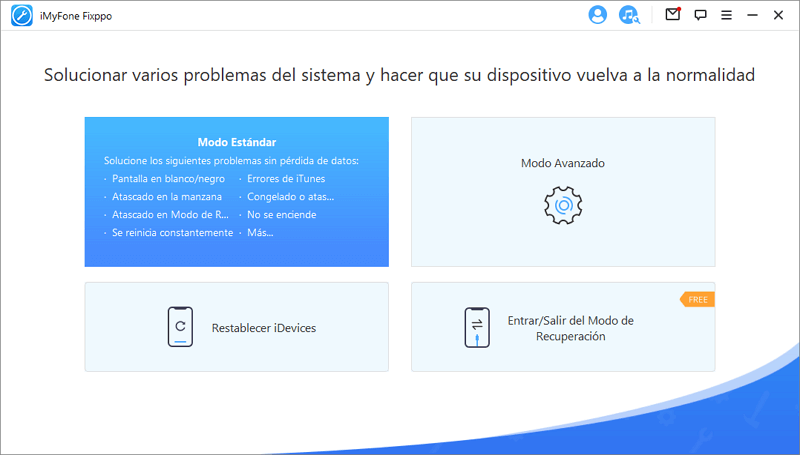
Paso 2.Conecta tu dispositivo a un ordenador y luego pulsa el botón "Siguiente".
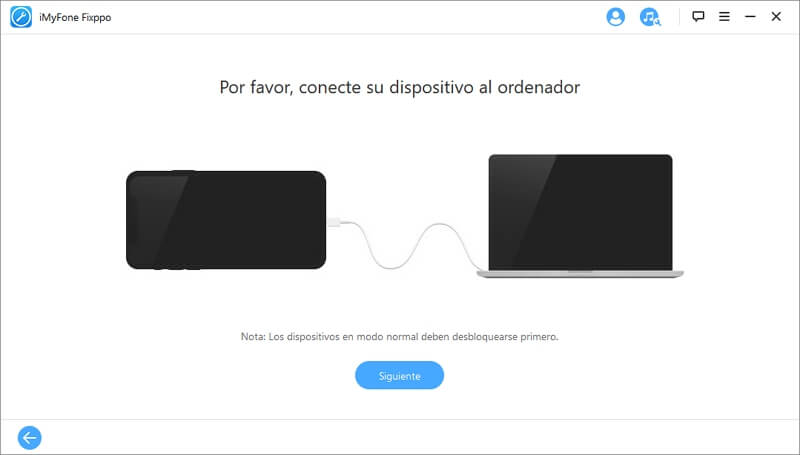
Paso 3.Descarga el firmware para reparar el dispositivo haciendo clic en "Descargar".

Paso 4.Haz clic en "Comenzar" y comienza a reparar el dispositivo.
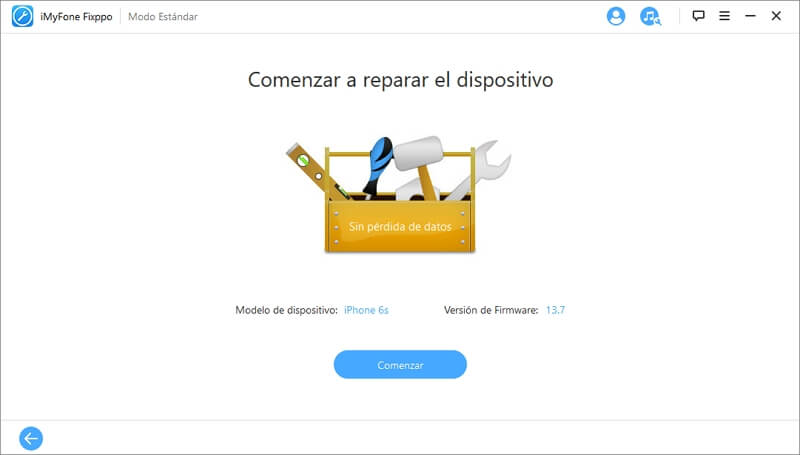
En caso de problemas graves, puedes seleccionar el Modo avanzado y restablecer tu iPhone por completo.
Preguntas frecuentes sobre compartir clave Wi-Fi iPhone
3.1. ¿Cómo puedo ver contraseña Wi-Fi iPhone que quiero compartir?
Una de las preguntas más recurrentes sobre cómo compartir la red Wi-Fi del iPhone es cómo ver la contraseña. Existen dos formas de ver la contraseña del Wi-Fi de tu iPhone. La primera es abrir la aplicación "Ajustes" y tocar la red Wi-Fi a la que estás conectado. Una vez que toques la red, verás una sección llamada "Contraseña" y podrás verla.
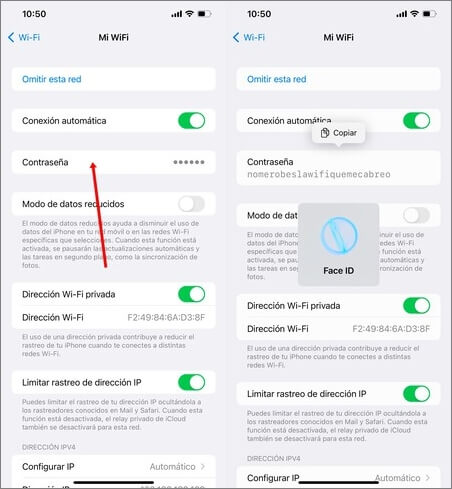
La segunda forma de ver la contraseña del Wi-Fi de tu iPhone es ir a la aplicación Acceso al Llavero. Una vez que abra la aplicación, verás una lista de todas las contraseñas que están almacenadas en su dispositivo. Si encuentras la red Wi-Fi que buscas, puedes hacer doble clic en ella y aparecerá una ventana que te mostrará la contraseña.
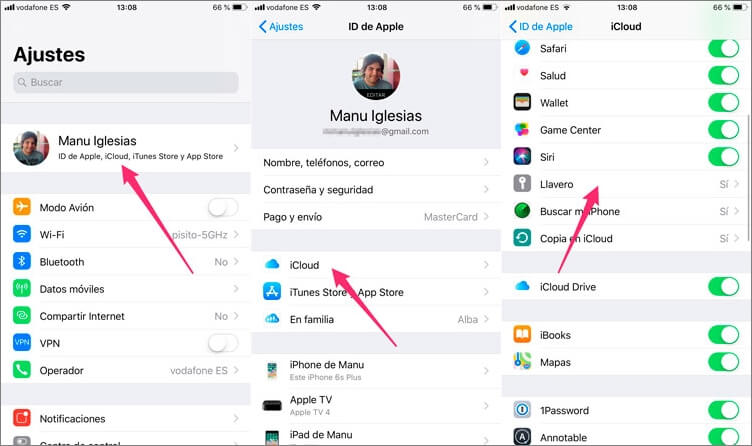
3.2. ¿Puedo compartir clave Wi-Fi de iPhone a iPad?
Sí. Hay varias formas de compartir la clave Wi-Fi de tu iPhone con tu iPad. Una de ellas es utilizar la función de "Compartir" integrada en el iPhone. Para ello, sólo tienes que abrir la aplicación "Ajustes" tocar la opción "Wi-Fi".
A continuación, selecciona la red que quieres compartir y toca la opción "Compartir contraseña". Esto te permitirá compartir la contraseña con cualquier persona que esté cerca y que utilice un dispositivo iOS. También puedes optar por compartir la contraseña a través de AirDrop, Mensaje o Correo.
Conclusión
En este artículo conociste formas en que puedes compartir clave de Wi-Fi en iPhone con las personas que desees. Asímismo, aprendiste cómo soluciona compartir clave Wi-Fi iPhone no funciona.
Puedes descargar el software para reparar iOS, se llama iMyFone Fixppo. Esta aplicación te ayudará a reparar más de 150 problemas de tu teléfono desde cero y en minutos.

